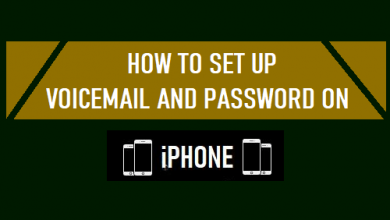Советы профессионалов по устранению проблем с Bluetooth на вашем iPhone

[ad_1]
📱⭐
Проблемы с Bluetooth существуют на iOS с незапамятных времен. Поэтому мы не были удивлены, узнав, что ряд пользователей iOS обратились на несколько форумов, чтобы пожаловаться на проблемы с Bluetooth. В то время как некоторые пользователи iPhone заявляют, что их устройство не может подключиться к аксессуарам Bluetooth, другие сообщают, что их устройство часто отключается. Какой бы ни была ваша проблема, мы придумали несколько профессиональных советов по устранению проблем с Bluetooth на вашем iPhone.
Чаще всего проблема с Bluetooth возникает из-за плохого соединения, а иногда даже из-за проблем, связанных с программным обеспечением. В некоторых редких случаях причиной вашей хандры Bluetooth может быть какая-то ошибка ОС. Для решения проблем с Bluetooth в iPhone 11 или 12 нам нужно попробовать различные исправления, учитывая характер проблемы. При всем при этом давайте приступим к возможным решениям!
Принудительно перезагрузите свой iPhone
Зная, насколько надежен жесткий сброс, это первое решение, которое мы рекомендуем вам попробовать. Что делает его таким удобным, так это возможность избавиться от случайных программных сбоев, которые часто имеют тенденцию проникать внутрь.
Чтобы принудительно перезагрузить iPhone 8 или более позднюю версию: нажмите и быстро отпустите кнопку увеличения громкости. Затем нажмите и быстро отпустите кнопку уменьшения громкости. После этого нажмите и удерживайте боковую кнопку, пока на экране не появится логотип Apple.
Чтобы принудительно перезагрузить iPhone 7 и 7 Plus: одновременно нажмите и удерживайте боковую кнопку и кнопку уменьшения громкости.
Чтобы принудительно перезагрузить iPhone 6 или более раннюю версию: одновременно нажмите и удерживайте кнопку «Домой» и боковую кнопку.
Читайте — Как исправить качество звонков или звука на iPhone или iPad
Извлеките аксессуар Bluetooth и выполните сопряжение снова.
Еще одно решение, которое мы рекомендуем вам попробовать, — это удалить подключенный аксессуар и снова подключить к нему ваше устройство. Это устанавливает новое соединение между двумя устройствами, поэтому любые проблемы, связанные с подключением, с которыми вы можете столкнуться, часто решаются.
Чтобы сделать это, перейдите в приложение «Настройки» и нажмите «Bluetooth». Затем нажмите маленькую кнопку «i» справа от названия аксессуара, а затем нажмите «Забыть это устройство». После того, как вы забудете, устройство будет отображаться в разделе «Доступные устройства», просто нажмите и подключитесь к нему, а затем посмотрите, устранена ли ваша проблема или нет.

Сбросить Bluetooth-аксессуар
Если первые два решения не дали желаемого результата, попробуйте сбросить настройки Bluetooth-аксессуара. Как и любое другое устройство, устройства Bluetooth также могут время от времени сталкиваться с проблемами. Следовательно, сброс может решить проблему. Обязательно ознакомьтесь с руководством пользователя, если вам нужна помощь, поскольку процесс зависит от устройства. Большинство 3рд Аксессуары для вечеринок, такие как динамики, имеют небольшую кнопку сброса, которую можно нажать. Обратите внимание, что сброс с отключением его также от всех других устройств, и вам придется снова сопрягать его со всеми устройствами.
Сбросить настройки сети
Если вы все еще пытаетесь решить проблемы с Bluetooth на своем iPhone, лучше всего сбросить настройки сети. Он умеет решать проблемы как с беспроводной связью, так и с Bluetooth, устраняя различные сбои.
Перейдите в приложение «Настройки» на вашем iPhone и выберите «Основные». После этого прокрутите вниз и выберите «Сброс». Затем нажмите «Сбросить настройки сети» и подтвердите.
Обратите внимание, что после сброса настроек сети вам придется заново подключаться ко всем беспроводным и Bluetooth-устройствам.
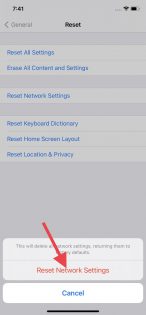
Читайте — Как исправить проблему «Недостаточно памяти» на iPhone и iPad
Обновление программного обеспечения
Если проблемы с Bluetooth еще не устранены на вашем iPhone, выполните обновление программного обеспечения. Apple часто выпускает обновления программного обеспечения с множеством улучшений производительности и исправлений ошибок. Таким образом, во многих случаях вы можете решить проблему, просто обновив свое устройство до последней версии iOS.
Перейдите в приложение «Настройки» на вашем iPhone и выберите «Основные». После этого нажмите на опцию «Обновление программного обеспечения». Затем загрузите и установите последнюю версию iOS на свое устройство.
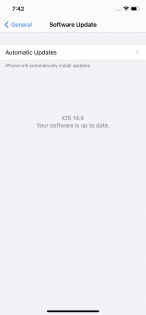
Обратитесь в доверенный центр ремонта iPhone, если ничего не работает
Исходя из нашего многолетнего практического опыта, мы можем сказать, что проблемы iOS Bluetooth в основном устраняются после полной перезагрузки или обновления программного обеспечения. Сброс аксессуара к заводским настройкам также помогает устранить проблемы с Bluetooth. Итак, надеюсь, ваша проблема должна была быть решена, выполнив один из шагов, которые мы объяснили выше.
Тем не менее, мы не можем исключить возможность того, что упомянутые выше решения не устранят серьезные проблемы с Bluetooth. Также существует вероятность того, что проблема связана с неисправным аппаратным компонентом, который не может быть устранен ни одним из вышеперечисленных шагов. Если это то, с чем вы столкнулись, мы здесь, чтобы отремонтировать ваш iPhone.
Опираясь на сплоченную команду супертехнологов и многолетний опыт, мы полностью оснащены для устранения как сложных проблем, связанных с оборудованием, так и программных сбоев. Поэтому как можно скорее свяжитесь с Rapid Repair, чтобы решить проблемы с Bluetooth на вашем iPhone.
Читайте также — 7 хитростей, чтобы исправить ошибку синхронизации iTunes 54
[ad_2]